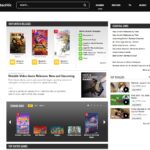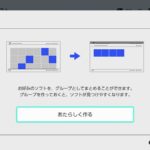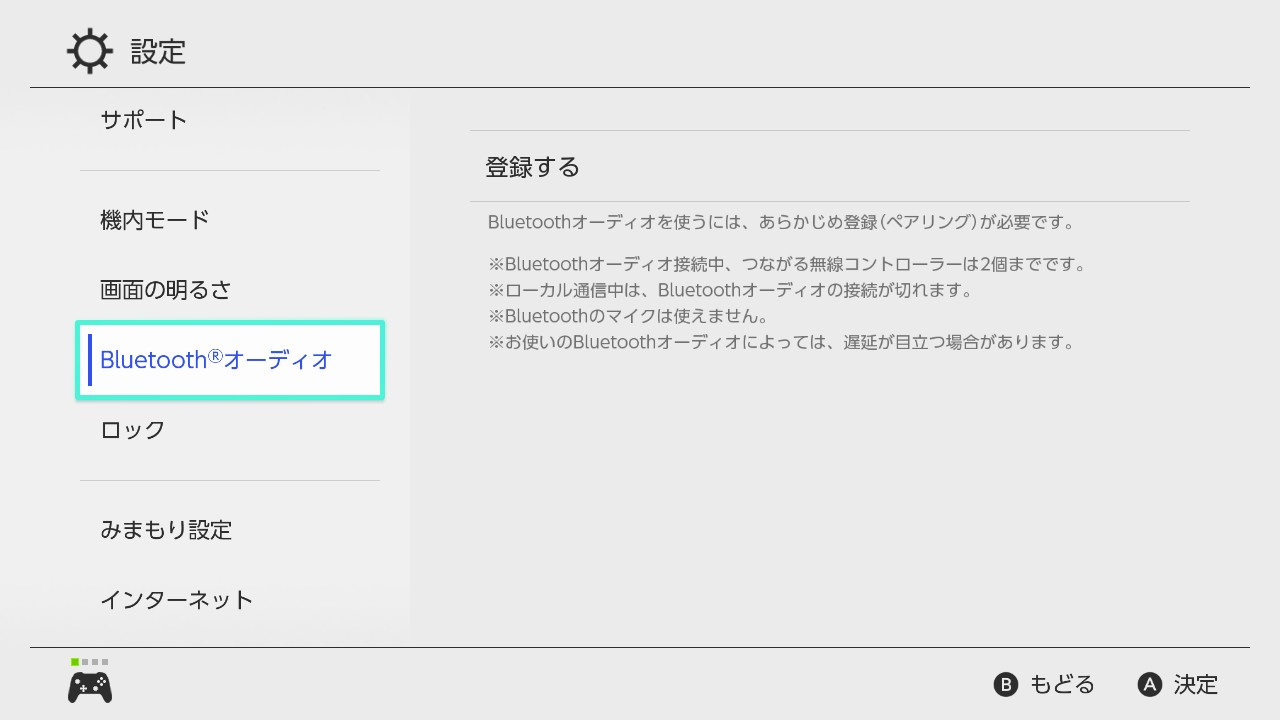
いまさらながらニンテンドースイッチで、
Bluetoothの無線オーディオ接続がかんたんにできるようになっていることを最近知りました。
システムバージョン15.0.0の更新のおかげで、
設定メニュー内の表示順が変わってくれたことで目に留まるようになったようです。
現行のBluetooth接続の方法などを備忘録的にまとめておきます。
ニンテンドースイッチのBluetooth接続方法
- ニンテンドースイッチのホーム画面から設定を選択
- 選択後、選択肢上から4番目のBluetoothオーディオを選択
- 登録するを選択すると、接続できるBluetoothレシーバーを拾いはじめます
- 接続する機器名が表示され次第、選択すれば完了です
(スマホ等でも使用しているイヤホンやヘッドホンを使用する場合は、
事前にBluetooth接続を切断しておくと接続がスムーズです)
(複数のBluetooth機器を登録しておくことができます)
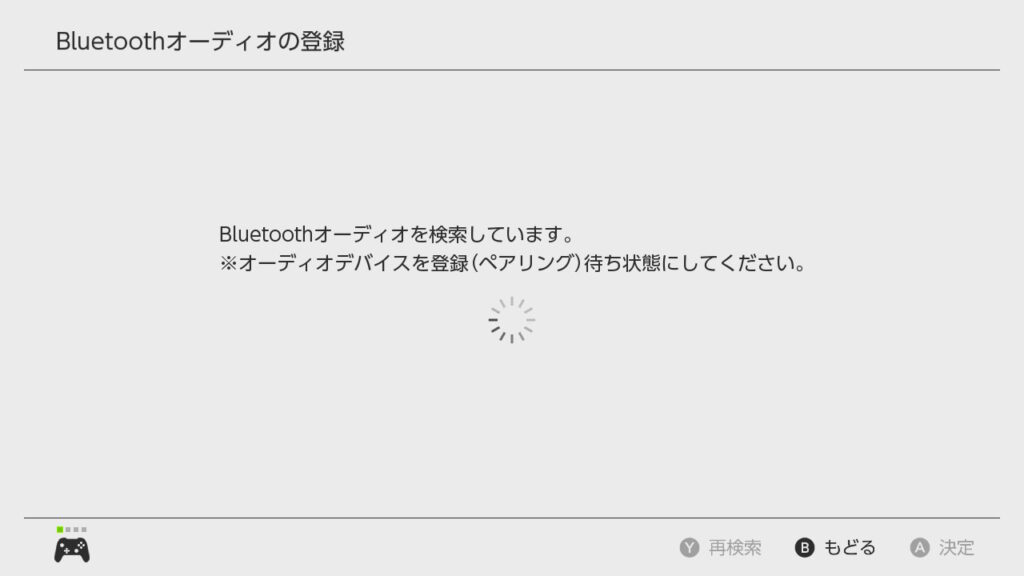
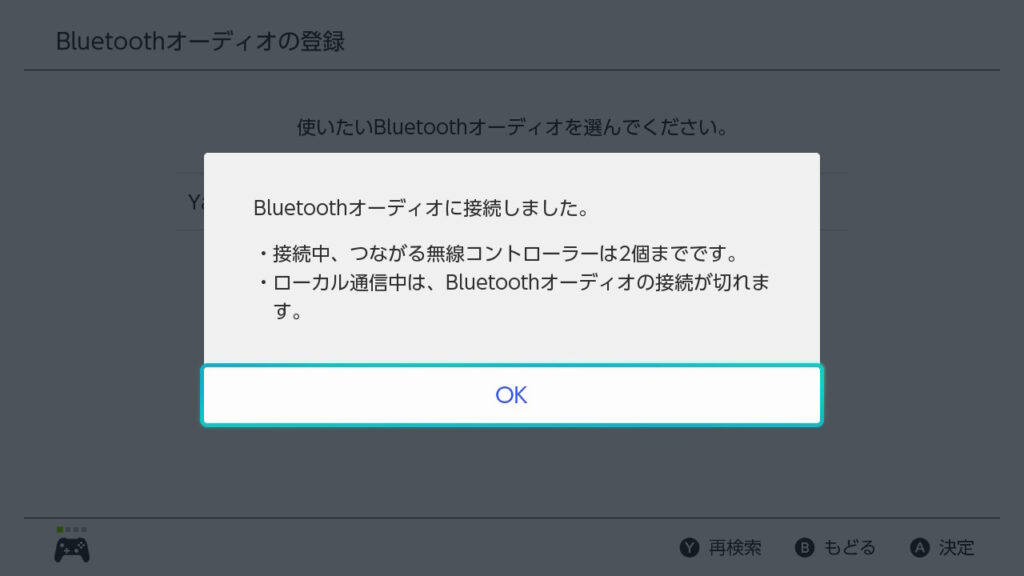
2021年9月のシステムバージョン13.0.0以上へのアップデートから、
Bluetoothでの無線オーディオ接続が可能になりました。
それまではニンテンドー3DSと同様に、
ニンテンドースイッチを無線のBluetoothオーディオでプレイするには、
トランスミッターが必要でしたね。
2022年10月のシステムバージョン15.0.0の更新により、
設定メニュー内のBluetoothの位置が変更になったことで、
よりわかりやすくなってくれています。
ニンテンドースイッチBluetooth接続の注意点
ニンテンドースイッチに限らずワイヤレスツール全般に言えることですが、
遅延および切断が発生することがあります。
そのため「音ゲー」や「格ゲー」など、
ジャストタイムの音がプレイに必須となっているジャンルを遊ぶ場合は注意が必要となります。
また現在のバージョンで対応している「プロファイル」と「コーデック(圧縮・変換方法)」は下記となっております。
プロファイルとコーデックはそれぞれ送信機側と受信機側で対応していないと、
音源データをワイヤレス送受信ができないためご注意ください。
| プロファイル | A2DP(Advanced Audio Distribution Profile) |
|---|---|
| コーデック | SBC(Sub Band Codec) |
A2DPは一般的なBluetoothオーディオのツールに搭載されているプロファイルで、
SBCもandroidなどで使用されている一般的なものですので、
大抵のお手持ちのもので使用できると思われます。
apple製品だとAAC(Advanced Audio Coding)というコーデックが主に使用されており、
一般的にSBCより高音質とされています。
エアポッツなどのapple製品では、AACはもちろんSBCにも対応しているため、
トランスミッターを付けずにSwitchのみで接続が可能です。
そもそもBluetoothって?
そもそもBluetoothとは無線規格の一種で、
電波を用いて数メートルから数十メートル範囲での無線情報通信に適したシステムです。
TX(送信)とRX(受信)から成り立っています。
TXは「トランスミッター」と呼ばれ送信機能を担当し、
RXは「レシーバー」と呼ばれ受信機能を担当しています。
スマホで再生する音源をワイヤレスイヤホンやヘッドホンで聴く場合は、
スマホがトランスミッター側となり、ワイヤレスイヤホンやヘッドホン側がレシーバーとなります。
Bluetooth機能を持っていない機器でも、
トランスミッター機能をもたせてあげれればワイヤレスイヤホンやヘッドホンを鳴らすことができます。
テレビの音や古いゲーム機の音をワイヤレスヘッドホンやワイヤレスイヤホンなどで鳴らせる。
反対にレシーバー機能では、aux-inのあるスピーカーやコンポで、スマートフォンの音を鳴らすことができます。
レトロの携帯ゲーム機などでは有線接続しなければイヤホンやヘッドホンを使用できませんでしたが、
トランスミッターを使用すれば、
普段スマホで通勤や通学で接続しているイヤホンやヘッドホンを使用して遊ぶことができます。

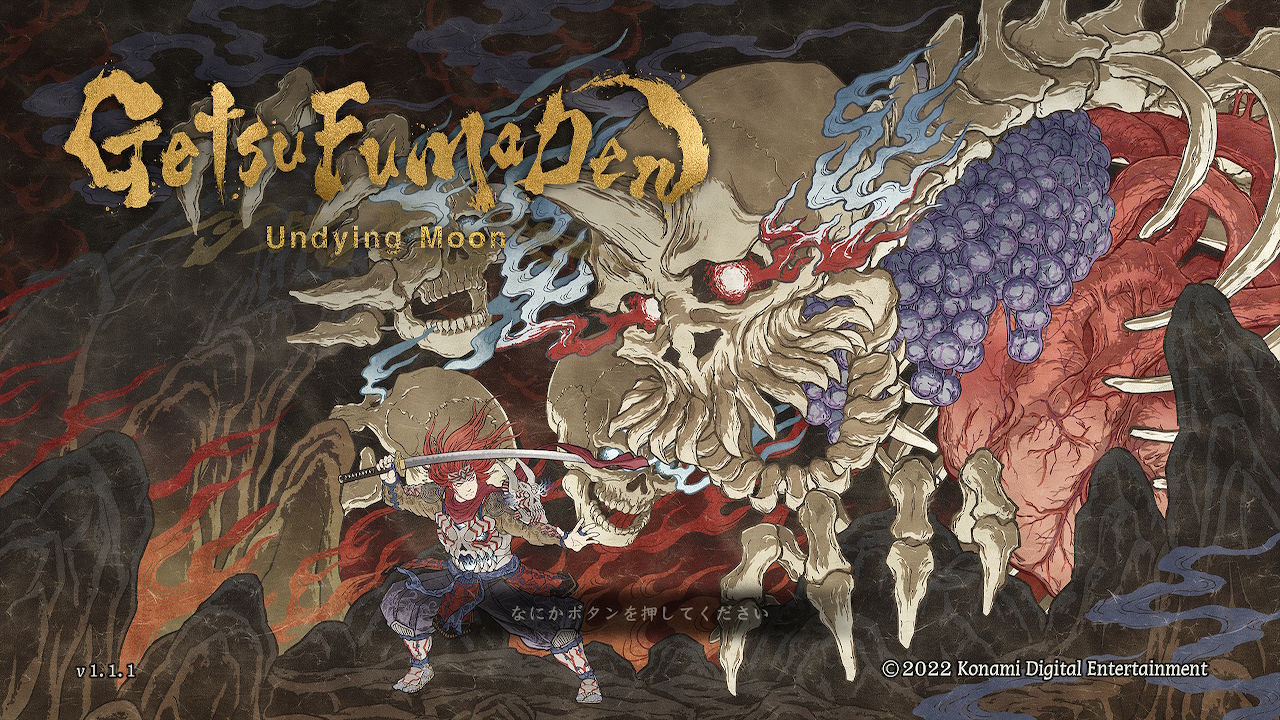
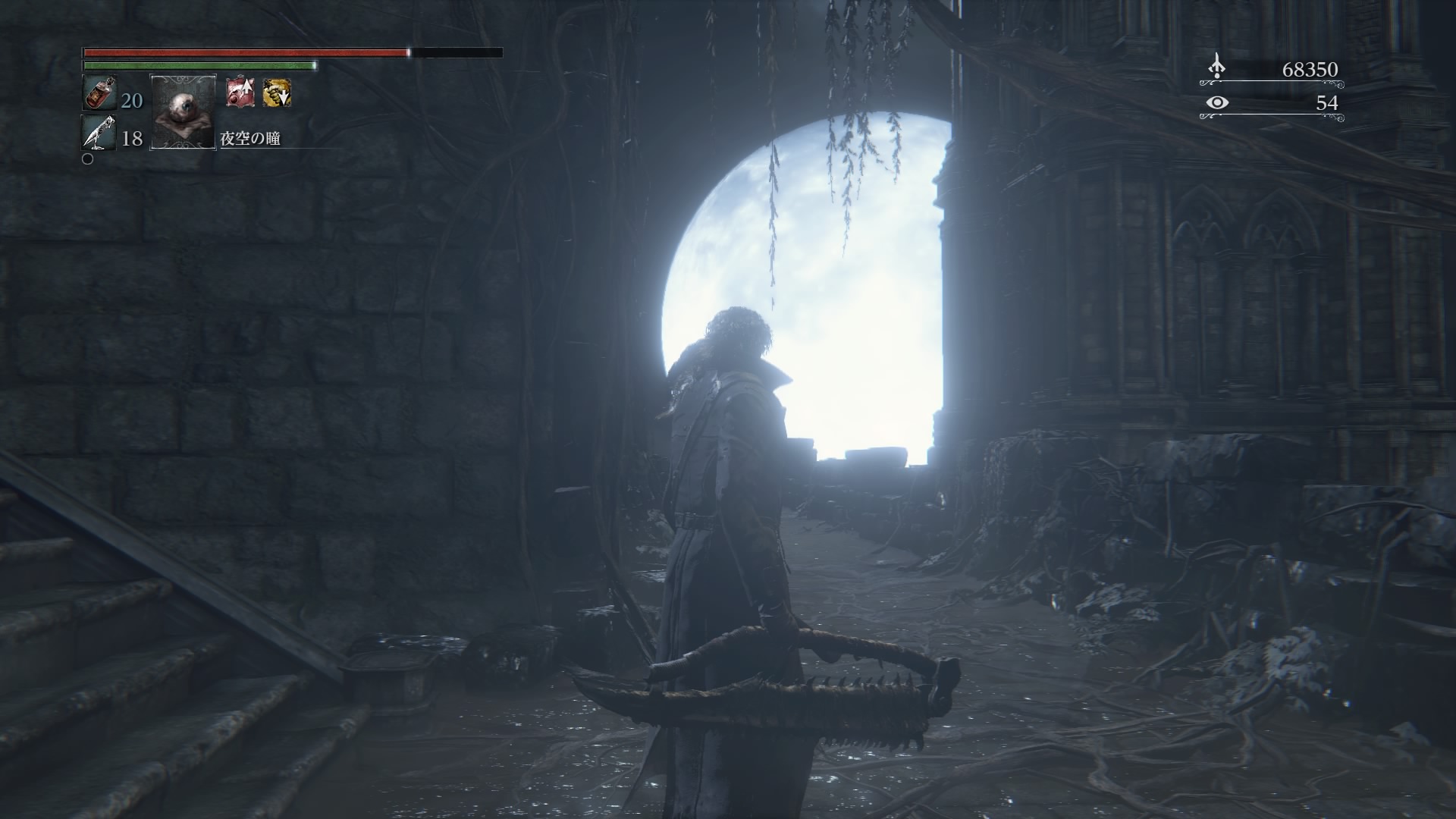
狼.jpg)



狼-150x150.jpg)